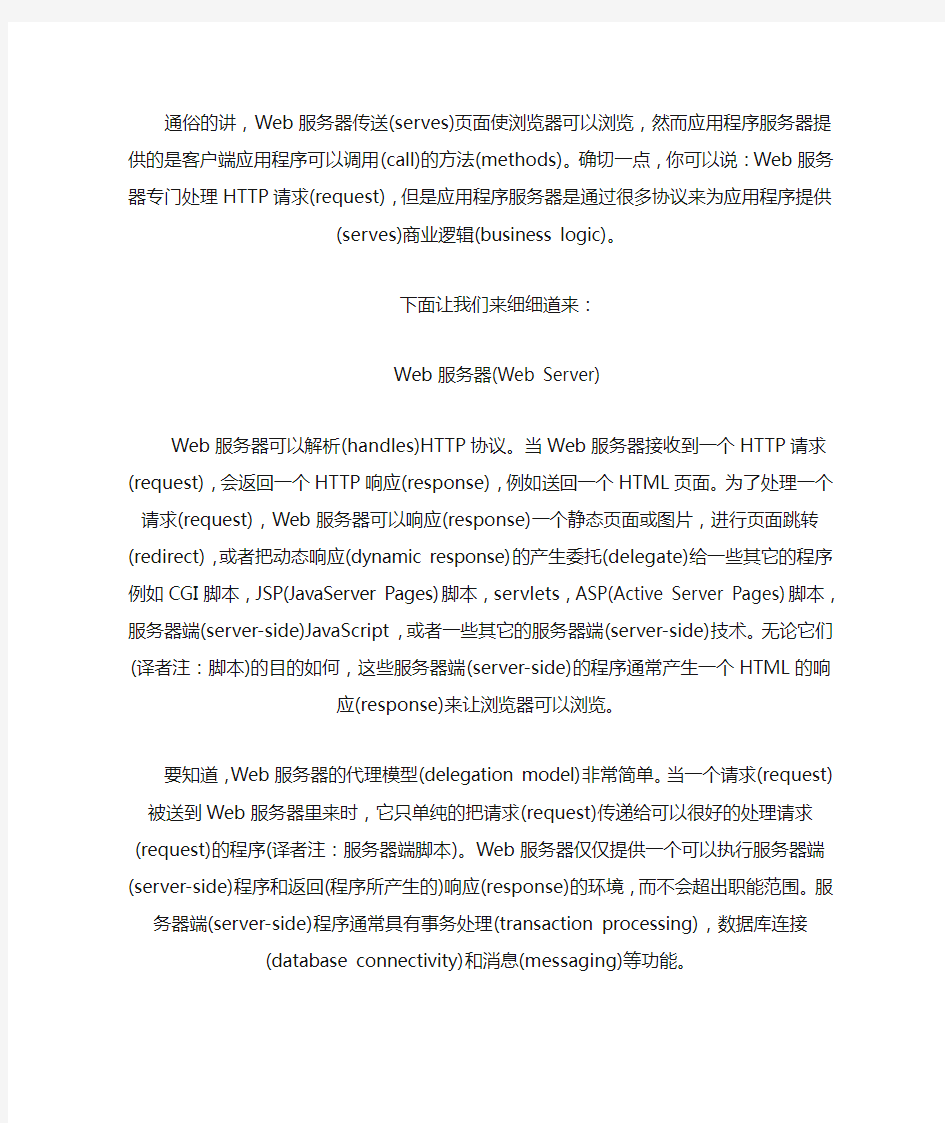
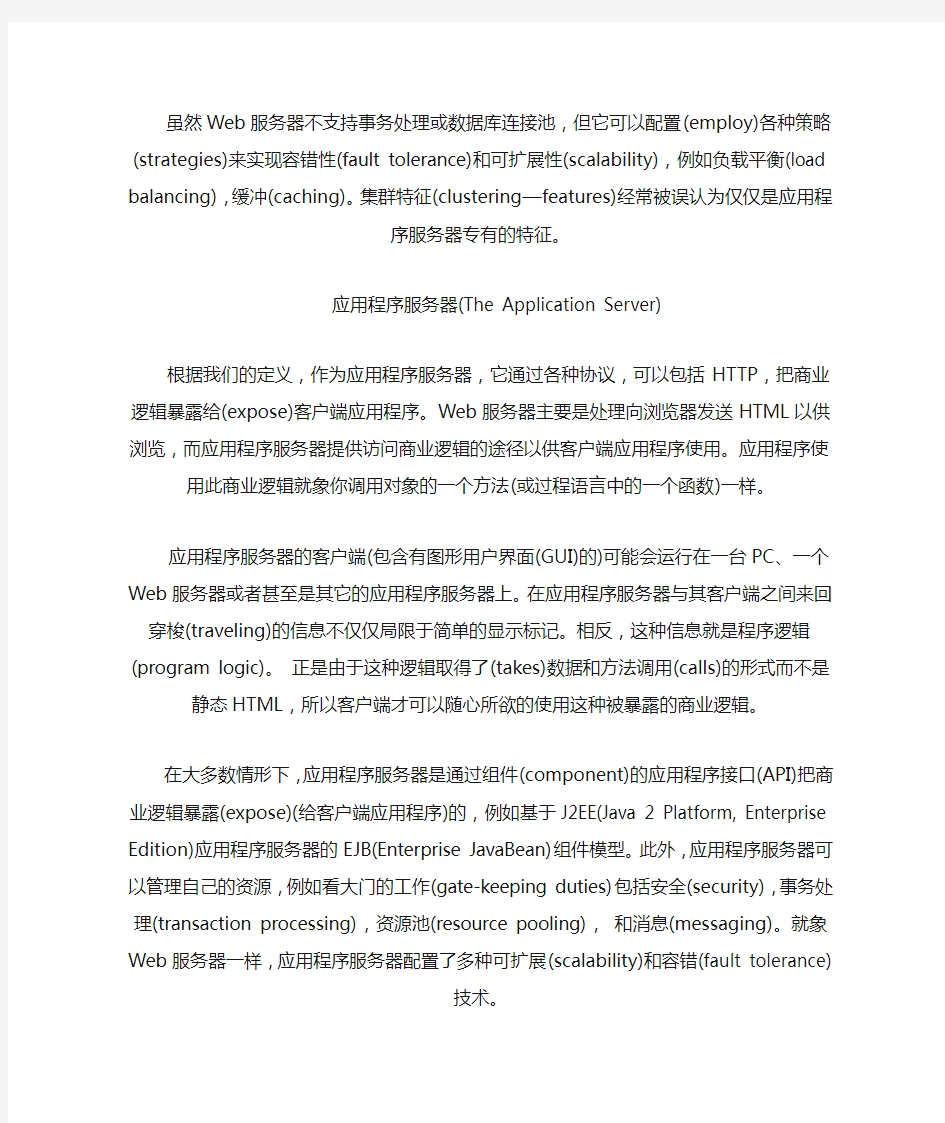
通俗的讲,Web服务器传送(serves)页面使浏览器可以浏览,然而应用程序服务器提供的是客户端应用程序可以调用(call)的方法(methods)。确切一点,你可以说:Web服务器专门处理HTTP请求(request),但是应用程序服务器是通过很多协议来为应用程序提供(serves)
商业逻辑(business logic)。
下面让我们来细细道来:
Web服务器(Web Server)
Web服务器可以解析(handles)HTTP协议。当Web服务器接收到一个HTTP请求(request),会返回一个HTTP响应(response),例如送回一个HTML页面。为了处理一个请求(request),Web服务器可以响应(response)一个静态页面或图片,进行页面跳转(redirect),或者把动态响应(dynamic response)的产生委托(delegate)给一些其它的程序例如CGI脚本,JSP(JavaServer Pages)脚本,servlets,ASP(Active Server Pages)脚本,服务器端(server-side)JavaScript,或者一些其它的服务器端(server-side)技术。无论它们(译者注:脚本)的目的如何,这些服务器端(server-side)的程序通常产生一个HTML的响应(response)
来让浏览器可以浏览。
要知道,Web服务器的代理模型(delegation model)非常简单。当一个请求(request)被送到Web服务器里来时,它只单纯的把请求(request)传递给可以很好的处理请求(request)的程序(译者注:服务器端脚本)。Web服务器仅仅提供一个可以执行服务器端(server-side)程序和返回(程序所产生的)响应(response)的环境,而不会超出职能范围。服务器端(server-side)程序通常具有事务处理(transaction processing),数据库连接(database connectivity)和消息
(messaging)等功能。
虽然Web服务器不支持事务处理或数据库连接池,但它可以配置(employ)各种策略(strategies)来实现容错性(fault tolerance)和可扩展性(scalability),例如负载平衡(load balancing),缓冲(caching)。集群特征(clustering—features)经常被误认为仅仅是应用程序
服务器专有的特征。
应用程序服务器(The Application Server)
根据我们的定义,作为应用程序服务器,它通过各种协议,可以包括HTTP,把商业逻辑暴露给(expose)客户端应用程序。Web服务器主要是处理向浏览器发送HTML以供浏览,而应用程序服务器提供访问商业逻辑的途径以供客户端应用程序使用。应用程序使用此商业逻辑就象你调用对象的一个方法(或过程语言中的一个函数)一样。
应用程序服务器的客户端(包含有图形用户界面(GUI)的)可能会运行在一台PC、一个Web 服务器或者甚至是其它的应用程序服务器上。在应用程序服务器与其客户端之间来回穿梭(traveling)的信息不仅仅局限于简单的显示标记。相反,这种信息就是程序逻辑(program logic)。正是由于这种逻辑取得了(takes)数据和方法调用(calls)的形式而不是静态HTML,所以客户端才可以随心所欲的使用这种被暴露的商业逻辑。
在大多数情形下,应用程序服务器是通过组件(component)的应用程序接口(API)把商业逻辑暴露(expose)(给客户端应用程序)的,例如基于J2EE(Java 2 Platform, Enterprise Edition)应用程序服务器的EJB(Enterprise JavaBean)组件模型。此外,应用程序服务器可以管理自
己的资源,例如看大门的工作(gate-keeping duties)包括安全(security),事务处理(transaction processing),资源池(resource pooling),和消息(messaging)。就象Web服务器一样,应用程序服务器配置了多种可扩展(scalability)和容错(fault tolerance)技术。
什么是FTP呢?FTP 是TCP/IP 协议组中的协议之一,是英文File Transfer Protocol的缩写。该协议是Internet文件传送的基础,它由一系列规格说明文档组成,目标是提高文件的共享性,提供非直接使用远程计算机,使存储介质对用户透明和可靠高效地传送数据。简单的说,FTP就是完成两台计算机之间的拷贝,从远程计算机拷贝文件至自己的计算机上,称之为“下载(download)”文件。若将文件从自己计算机中拷贝至远程计算机上,则称之为“上载(upload)”文件。在TCP/IP协议中,FTP标准命令TCP端口号为21,Port方式数据端口为20。FTP协议的任务是从一台计算机将文件传送到另一台计算机,它与这两台计算机所处的位置、联接的方式、甚至是是否使用相同的操作系统无关。假设两台计算机通过ftp协议对话,并且能访问Internet,你可以用ftp命令来传输文件。每种操作系统使用上有某一些细微差别,但是每种协议基本的命令结构是相同的。
FTP的传输有两种方式:ASCII传输模式和二进制数据传输模式。
1.ASCII传输方式:假定用户正在拷贝的文件包含的简单ASCII码文本,如果在远程机器上运行的不是UNIX,当文件传输时ftp通常会自动地调整文件的内容以便于把文件解释成
另外那台计算机存储文本文件的格式。
但是常常有这样的情况,用户正在传输的文件包含的不是文本文件,它们可能是程序,数据库,字处理文件或者压缩文件(尽管字处理文件包含的大部分是文本,其中也包含有指示页尺寸,字库等信息的非打印字符)。在拷贝任何非文本文件之前,用binary 命令告诉ftp逐字拷贝,不要对这些文件进行处理,这也是下面要讲的二进制传输。
2.二进制传输模式:在二进制传输中,保存文件的位序,以便原始和拷贝的是逐位一一对应的。即使目的地机器上包含位序列的文件是没意义的。例如,macintosh以二进制方式传送可执行文件到Windows系统,在对方系统上,此文件不能执行。
如果你在ASCII方式下传输二进制文件,即使不需要也仍会转译。这会使传输稍微变慢,也会损坏数据,使文件变得不能用。(在大多数计算机上,ASCII方式一般假设每一字符的第一有效位无意义,因为ASCII字符组合不使用它。如果你传输二进制文件,所有的位都是重要的。)如果你知道这两台机器是同样的,则二进制方式对文本文件和数据文件都是有
效的。
5. FTP的工作方式
FTP支持两种模式,一种方式叫做Standard (也就是PORT方式,主动方式),一种是Passive (也就是PASV,被动方式)。Standard模式FTP的客户端发送PORT 命令到FTP 服务器。Passive模式FTP的客户端发送PASV命令到FTP Server。
下面介绍一个这两种方式的工作原理:
Port模式FTP 客户端首先和FTP服务器的TCP 21端口建立连接,通过这个通道发送命令,客户端需要接收数据的时候在这个通道上发送PORT命令。PORT命令包含了客户端用什么端口接收数据。在传送数据的时候,服务器端通过自己的TCP 20端口连接至客户端的指定端口发送数据。FTP server必须和客户端建立一个新的连接用来传送数据。Passive模式在建立控制通道的时候和Standard模式类似,但建立连接后发送的不是Port 命令,而是Pasv命令。FTP服务器收到Pasv命令后,随机打开一个高端端口(端口号大于1024)并且通知客户端在这个端口上传送数据的请求,客户端连接FTP服务器此端口,然后FTP服务器将通过这个端口进行数据的传送,这个时候FTP server不再需要建立一个
新的和客户端之间的连接。
ftp软件有哪些服务器端和客户端
很多防火墙在设置的时候都是不允许接受外部发起的连接的,所以许多位于防火墙后或内网的FTP服务器不支持PASV模式,因为客户端无法穿过防火墙打开FTP服务器的高端端口;而许多内网的客户端不能用PORT模式登陆FTP服务器,因为从服务器的TCP 20无法和内部网络的客户端建立一个新的连接,造成无法工作。
SMTP是SIMPLE MAIL TRANSFER PROTOCOL的缩写,一般的发信软件,如Outlook Express、FoxMail、Eudora都是使用这个协议进行发信的。如果你的ISP没有提供SMTP 服务器,那你就无法使用该协议发送信件。无法从一个邮箱的域名知道它是否提供SMTP 服务或者SMTP服务器是什么。如果不知道自己信箱的SMTP服务器,可以向提供信箱的ISP询问。现在为了避免滥发垃圾邮件,许多免费邮件的提供商都不提供SMTP服务器,如Hotmail、eyou,这些免费邮件用户只能登录后通过浏览器发信。收费邮件一般都提供POP3和SMTP服务器。
XX大学毕业设计 题目:FTP客户端软件的设计与实现指导教师:XXX 职称:副教授 学生姓名: XXX 学号: 201XXXXXXXXX 专业:计算机科学与技术 院(系):信息工程学院 完成时间: 2014 年 5 月 9 日 2014 年 5 月 9 日
FTP客户端设计与实现 摘要 信息时代的到来,信息的交流变得越来越重要,而信息的交流离不开文件的传输。基于FTP的文件传输系统意在搭建一个文件传输平台,使其在安全、透明、快捷的环境下来进行文件传输。 网络上进行信息共享或文件传输,都是基于某种协议而进行的,FTP是人们在网络中进行文件传输普遍采用的一种协议。系统使用流行的Java作为开发语言,采用C/S模式作为网络结构,利用套接字编程实现多线程传输。 论文首先对现在常用的FTP进行了分析,然后介绍了系统的需求分析和设计过程,给出了服务器和客户端的功能模块及总体流程,最后给出了网络文件传输系统服务器和客户端的编码实现,并对系统各个功能的实现进行了测试,分析优缺点和总结。 通过测试,该系统实用、界面简单,能进行文件上传和下载并支持多线程,是一个比较好的文件传输系统。 关键词:文件传输协议,TCP/IP,多线程,套接字
Design and implementation of an FTP client Abstract The arrival of the information age, the exchange of information is becoming increasingly important, and the exchange of information can not be separated file transfer . FTP-based file transfer system is intended to set up a file transfer platform , so in a safe , transparent and efficient environment down the file transfer. Information sharing on a network or file transfer , are carried out based on a protocol , FTP is a protocol for file transfer people to be widely used in the network. The system uses the popular Java as a development language , using C / S mode as the network structure , the use of socket programming multithreaded transfers. Firstly, on the now commonly used FTP analyzed, and then introduced the system requirements analysis and design process , gives the server and client modules and the overall process . Finally, network file transfer server and client code implementation, and realization of various functions system has been tested , analyzed and summarized the advantages and disadvantages . Through testing, the system is practical , simple interface , files can be uploaded and downloaded and supports multi-threading , is a good file transfer system . Keywords : file transfer protocol , TCP / IP, multi-threaded, socket
实验项目名称:配置与管理Web和FTP服务器年月日 一、实验目的 (1)理解Web 服务器的工作原理。 (2)掌握IIS 信息服务器的安装。 (3)掌握Web 服务器的配置方法。 (4)理解FTP 服务器的工作原理。 (5)掌握FTP 服务器的配置方法。 二、实验原理及实验流程或装置示意图 安装IIS信息服务器,配置Web服务器,安装和配置FTP服务器 三、使用仪器、材料 (1)1 台装有Windows Server 2003 的计算机。 (2)多台装有Windows 操作系统的客户机。 (3)集线器1 个。 (4)直通双绞线若干。 四、实验步骤及注意事项与结果 1.安装IIS 信息服务器 请使用VMware Workstation 打开已安装好的Windows2003 虚拟机系统,一般情况下,Windows Server 2003 服务器的默认安装,没有安装IIS6.0 组件。因此,IIS6.0 需要另外单独安装。 安装方法如下: 第1 步:依次选择【开始】→【设置】→【控制面板】→【添加/删除程序】, 第2 步:在“添加/删除程序”对话框中选择【添加/删除Windows 组件】,就会弹出的“Windows 组件向导”对话框,如图所示。 第3 步:在Windows 组件向导对话框中选择“应用程序服务器”,单击【详细信息】,在其中选择“Internet 信息服务(IIS)”,单击【确定】,如图7-4 所示。
第4 步:回到图7-3“Windows 组件向导”对话框中,单击【下一步】。这时,需要在光驱中放入Windows Server 2003 的系统安装盘,如图7-5 所示。 第5 步:安装完毕后,依次选择【开始】→【设置】→【控制面板】→【管理工具】→【Internet 信息服务(IIS)管理器】,就会出现如图7-6 所示的“Internet 信息服务”对话框。
实验16 FTP服务器的安装、配置与测试 实验目的: 1)了解FTP的基本原理和作用 2)掌握Linux下配置FTP服务器的方法, 3)掌握理解vsftpd.conf配置文件的各项基本含义 实验设备 计算机一台,Ubuntu Linux操作系统 实验内容 一、安装FTP 服务器 安装方法1: 通过源文件进行安装:sudo apt-get install vsftpd 如以上命令无法安装,则按照以下步骤进行手动安装 安装方法2: 1、从ftp下载vsftpd.deb 文件 2、在下载时直接用GDebi 软件包安装程序进行安装,也可以用以下命令在终端 窗口中进行安装 通过cd命令去到相应目录,然后用命令进行安装: sudo dpkg -i vsftpd.deb 3、安装后用以下命令查看,软件包中主要包含哪些文件 dpkg -L vsftpd 安装方法3: 1.把vsftpd- 2.2.2.tar.gz复制到Linux 2.用cd命令去到对应的目录 3.用命令:tar vsftpd-2.2.2.tar.gz 进行解压 4.用cd命令进入解压后的文件夹:vsftpd-2.2.2 5.执行编译命令: make 6.执行安装命令:make install 7.启动:/usr/local/sbin/vsftpd & 注意:以上操作要在root用户下或加sudo 二、配置FTP 服务器 配置文件所在路径:/etc/vsftpd.conf 1、备份原配置文件 sudo cp /etc/vsftpd.conf /etc/vsftpd.conf.bak 2、只支持匿名下载 修改vsftpd.conf 文件(可用gedit或者vi命令,又或者鼠标双击),检查是否有“anonymous_enable=YES”,并用如下命令重启FTP 服务器sudo /etc/init.d/vsftpd restart
红旗linux系统FTP环境搭建步骤 1、由于红旗Linux系统不自带vsftpd的rpm包,所以只能从网上下tar包进行编译安装, 此次安装版本为vsftpd-2.3.2。 2、使用SSH软件将vsftpd-2.3.2.tar.gz包上传到服务器中。 3、安装VSFTPD ●将vsftpd-2.3.2.tar.gz复制到/usr目录下并解压缩 #cp vsftpd-2.3.2.tar.gz /usr/ #tar –xzvf vsftpd-2.3.2.tar.gz #cd vsftpd-2.3.2 #make ●此时产生一个二进制文件,验证一下: #ls –l vsftpd -rwxr-xr-x 1 root root 99572 5月9 10:50 vsftpd 检查vsftpd权限,可给与775权限,若权限不够可进行配置更改,如下: # chmod 775 vsftpd -rwxrwxr-x 1 root root 99572 5月9 10:50 vsftpd ●满足vsftpd安装所需要的一些条件 Vsftpd默认设置需要一个“nobody”用户,如果这个用户不存在需要创建: # useradd nobody useradd: user nobody exists; vsftpd默认设置需要一个空目录,/usr/share/empty,如果该目录不存在需要创建: # mkdir /usr/share/empty/ mkdir: 无法创建目录…/usr/share/empty/?: 文件已存在; 创建一个“ftp”用户(如果该用户不存在的话),/var/ftp就是FTP的根目录,也可以换成其他目录。 # useradd -d /var/ftp ftp useradd: user ftp exists # chown root.root /var/ftp/ # chmod og-w /var/ftp/
《网络编程技术课程设计》论文2012 — 2013学年第二学期 题目:FTP客户端设计与实现 专业班级:软件工程Java10-06班 组员: 指导老师: 日期:2013-07-04
目录 摘要 (2) 关键词 (2) 1.引言 (2) 2.FTP协议分析 (2) 2.1FTP工作原理 (2) 2.2FTP工作模式 (4) 2.3FTP传输模式 (6) 2.3.1ASCII传输方式 (6) 2.3.2二进制传输方式 (6) 3.FTP客户端的总体设计 (6) 3.1设计目的及工具的选择 (6) 3.1.1设计目的 (6) 3.1.2设计工具 (7) 3.1.3FtpClient类 (7) 3.2客户端主要模块设计 (7) 3.2.1客户端功能模块 (8) 3.2.2客户端界面设计 (9) 3.3数据流程图 (9) 3.3.1客户端连接流程图 (9) 3.3.2上传子模块流程图 (11) 3.3.3下载子模块流程图 (12) 4.FTP客户端程序实现 (14) 4.1客户端显示界面实现 (14) 4.1.1数据输入界面详细设计 (14) 4.1.2服务器文件信息显示界面详细设计 (14) 4.1.3上下载队列显示界面和信息显示界面详细设计 (15) 4.1.4操作按钮模块详细设计 (15) 4.2功能模块实现 (16) 4.2.1连接服务器 (16) 4.2.2上传文件 (16) 4.2.3下载文件 (17) 5.功能运行测试 (17) 6.结语 (20) 参考文献 (21) 附录 (22)
FTP客户端的设计与实现 摘要:FTP是Internet上用来传送文件的协议。它是为了我们能够在Internet上互相传送文件而制定的文件传送标准,规定了Internet上文件如何传送。通过FTP 协议,我们就可以跟Internet上的FTP服务器进行文件的上传或下载。本文以实现一个简单易用的FTP客户端为目标,通过分析FTP协议的基本工作原理和FTP的数据传输原理,研究如何使用Java工具对FTP客户端进行设计,选择Java类库中的FtpClient类来实现FTP客户端程序的上传下载等主要功能,并用eclipse软件提供的一个支持可视化编程的开发环境,从而实现了对FTP客户端的开发。 关键词:FTP协议 ,工作原理,FtpClient,上传下载 引言 目前,FTP服务已经是网络上广泛使用的一种服务了,它是建立在FTP协议上的用于网络环境下进行文件传输的一种文件传输系统,几乎可以传输各种类型的文件,如文本文件,声音文件,图像文件等。一个文件传输系统有服务器端程序和客户端程序共同组成的,客户端程序提供用户操作的界面并完成文件的上传和下载。在网络应用中,FTP有着非常重要的地位,在Internet中一个十分重要的就是资源,而各种各样的资源大多数都是放在FTP服务器中的,为了获得这些资源,我们必须使用FTP客户端软件。目前流行的有cuteFTP,WS_FTP,ByteCatcher,FTP Voyage等。为了方便用户的使用,本文将介绍一种基于Java 的FTP客户端程序的设计与实现。 本文首先分析了FTP协议,FTP的工作原理等,然后介绍了如何使用Java 工具来设计和实现一个简单的FTP客户端。使用本FTP客户端,可以使用户轻松的下载、上传网络资源。 2.FTP协议分析 2.1FTP的工作原理 FTP(FileTransferProtocol),是文件传输协议的简称。用于Internet上
Windows Server 2016部署FTP服务器
目录 一、前期准备工作 (3) 1、硬件需求 (3) 2、软件需求 (3) 二、基本环境设置 (3) 1、账号密码的相关设置 (3) 2、禁用Ctrl+Alt+Del (5) 3、设置关机原因 (6) 4、关闭上网安全提示 (6) 三、搭建FTP环境 (7) 1、设置防火墙 (7) 2、新建入站规则 (8) 3、安装FTP服务 (11) 4、添加FTP站点 (16) 5、设置主动模式 (19) 四、创建用户、组,设置权限 (20) 1、创建用户 (20) 2、创建组 (20) 3、添加用户 (21) 4、从User组中删除用户 (22) 5、设置用户权限 (24) ⑴在站点下设置FTP授权规则 (24)
⑵对文件夹设置访问权限 (27) 6、设置公共文件夹 (29) 五、远程登陆 (30) 1、设置远程登陆 (30) 2、远程登陆注意事项 (31) 六、查看日志 (32) 1、启用审核策略 (32) 2、查看历史开关机 (32) 3、查看用户登录 (33) 4、查看文件操作记录 (35) ⑴对所要监控的文件进行设置 (35) ⑵查看操作记录 (36) 七、其他相关设置 (37) 1、固定IP地址 (37) ⑴查看电脑IP地址 (37) ⑵设置成固定IP (38) 2、添加计算机备用账户 (41) 3、账户密码的修改 (42) ⑴管理员密码的修改 (42) ⑵用户密码的修改 (42)
一、前期准备工作 1、硬件需求 服务器一台或电脑一台 硬件最低配置:1.4GHz 64位处理器,系统盘至少32G(为了能够保证顺利安装,建议至少40G)。 2、软件需求 Windows Server 2016系统,安装系统时建议安装桌面体验版,本电脑安装的是Windows Server 2016数据中心(桌面体验版)。如果未安装桌面体验版,后期各种操作就只能用命令操作,操作复杂,费时费力。 二、基本环境设置 打开“运行”或快捷键“Window键+R”,输入gpedit.msc 回车,进入组策略设置。 1、账号密码的相关设置 密码要求: ⑴长度6位以上 ⑵包含三种及以上字符类型,如字母大写、小写、数字和特殊字符
使用Socket 通信实现FTP 客户端程序 FTP 概述 文件传输协议(FTP)作为网络共享文件的传输协议,在网络应用软件中具有广泛的应用。FTP的目标是提高文件的共享性和可靠高效地传送数据。 在传输文件时,FTP 客户端程序先与服务器建立连接,然后向服务器发送命令。服务器收到命令后给予响应,并执行命令。FTP 协议与操作系统无关,任何操作系统上的程序只要符合FTP 协议,就可以相互传输数据。本文主要基于LINUX 平台,对FTP 客户端的实现原理进行详尽的解释并阐述如何使用C 语言编写一个简单的FTP 客户端。 FTP 协议 相比其他协议,如HTTP 协议,FTP 协议要复杂一些。与一般的C/S 应用不同点在于一般的C/S 应用程序一般只会建立一个Socket 连接,这个连接同时处理服务器端和客户端的连接命令和数据传输。而FTP协议中将命令与数据分开传送的方法提高了效率。 FTP 使用2 个端口,一个数据端口和一个命令端口(也叫做控制端口)。这两个端口一般是21 (命令端口)和20 (数据端口)。控制Socket 用来传送命令,数据Socket 是用于传送数据。每一个FTP 命令发送之后,FTP 服务器都会返回一个字符串,其中包括一个响应代码和一些说明信息。其中的返回码主要是用于判断命令是否被成功执行了。 命令端口 一般来说,客户端有一个Socket 用来连接FTP 服务器的相关端口,它负责FTP 命令的发送和接收返回的响应信息。一些操作如“登录”、“改变目录”、“删除文件”,依靠这个连接发送命令就可完成。 数据端口 对于有数据传输的操作,主要是显示目录列表,上传、下载文件,我们需要依靠另一个Socket来完成。 如果使用被动模式,通常服务器端会返回一个端口号。客户端需要用另开一个Socket 来连接这个端口,然后我们可根据操作来发送命令,数据会通过新开的一个端口传输。 如果使用主动模式,通常客户端会发送一个端口号给服务器端,并在这个端口监听。服务器需要连接到客户端开启的这个数据端口,并进行数据的传输。 下面对FTP 的主动模式和被动模式做一个简单的介绍。 主动模式(PORT)
一共三部分: -----------------------------------------------------第一部分-------------------------------------------------------------- 打开”FTP服务器”文件夹的,打开之后会自动隐藏到下面的位置: ,双击该图标,会出现下面的窗口, 然后,继续,点“设置”里的“用户”,如下图: 会出现下面的窗口,把“用户列表”里的用户全部删掉,新建用户‘BFFTP’,密码’DHHZDHHZ’,具体设置如下,设置好以后,保存退出。
这步可有可无,最好设置一下,如下图:
------------------------------------------------------第二部分-------------------------------------------------------------- 下面这个是后台更新程序的配置(BFDOWNLOAD.EXE),可以看到配置是和FTP是没有任何关系的,和登录程序的配置一样。 -----------------------------------------------------第三部分-------------------------------------------------------------- 在后台登录程序文件夹里有下面这个程序,这个程序的意义是改各个用户的密码: 双击之后,登录名必须是BFAPP8,密码是DHHZDHHZ,选择好“系统”,可别改错了
可以看到,连SUPER的密码都可以更改,这个先不管它,主要是看最后一条,BFFTP@192.168.1.63 这个”BFFTP”是和第一部分中的用户’BFFTP’对应的,“192.168.1.63 ”则是FTP所在的机器的IP,DHHZDHHZ也是和第一部分的用户密码“DHHZDHHZ”对应的,设置好,点“执行”就好了。
《计算机网络》 课程设计说明书 题目: ftp客户端的设计与实现 学院:计算机科学与工程学院 专业:信息安全 2015年03 月24日
摘要 与大多数Internet服务一样,FTP也是一个客户机/服务器系统。用户通过一个支持FTP协议的客户机程序,连接到在远程主机上的FTP服务器程序。用户通过客户机程序向服务器程序发出命令,服务器程序执行用户所发出的命令,并将执行的结果返回到客户机。比如说,用户发出一条命令,要求服务器向用户传送某一个文件的一份拷贝,服务器会响应这条命令,将指定文件送至用户的机器上。客户机程序代表用户接收到这个文件,将其存放在用户目录中。在FTP的使用当中,用户经常遇到两个概念:“下载”(Download)和“上载”(Upload)。“下载”文件就是从远程主机拷贝文件至自己的计算机上;“上载”文件就是将文件从自己的计算机中拷贝至远程主机上。用Internet语言来说,用户可通过客户机程序向(从)远程主机上载(下载)文件。使用FTP时必须首先登录,在远程主机上获得相应的权限以后,方可上载或下载文件。也就是说,要想同哪一台计算机传送文件,就必须具有哪一台计算机的适当授权。换言之,除非有用户ID和口令,否则便无法传送文件。这种情况违背了Internet的开放性,Internet上的FTP主机何止千万,不可能要求每个用户在每一台主机上都拥有帐号。匿名FTP就是为解决这个问题而产生的。匿名FTP是这样一种机制,用户可通过它连接到远程主机上,并从其下载文件,而无需成为其注册用户。系统管理员建立了一个特殊的用户ID,名为anonymous,Internet上的任何人在任何地方都可使用该用户ID。 关键字:FTP;java;远程连接;上传;下载
FTP服务器的配置与管理
————————————————————————————————作者:————————————————————————————————日期:
计算机科学与技术系 实验报告 专业名称计算机科学与技术 课程名称计算机网络及应用 项目名称 FTP服务器的配置与管理 班级 学号 姓名 同组人员无 实验日期 2014年11月18日
一、实验目的与要求: 目的: 1)了解FTP的基本概念和原理 2)熟悉FTP协议 3)掌握常见FTP服务器的构建方法和管理 要求: 1)基于IIS构建FTP服务器 2)对FTP服务器进行测试 相关知识点: 1)FTP基本概念 FTP是File Transfer Protocol的缩写,即文件传输协议。FTP是互联网上的另一项主要服务,该项服务的名字是由该服务使用的协议引申而来的,各类文件存放于FTP服务器,可以通过FTP客户程序连接FTP服务器,然后利用FTP协议进行文件的“下载”或“上传”。 2)FTP的工作原理 FTP是TCP/IP的一种具体应用,它工作在OSI模型的第七层、TCP模型的第四层(应用层)上,使用TCP传输而不是UDP,FTP客户在和服务器建立连接之前就要经过一个“三次握手”的过程,其目的在于客户与服务器之间的连接是可靠的,而且是面向连接的,为数据的传输提供了可靠的保证。 二、实验内容 1、实验环境:基于IIS构建FTP服务器。 (1)安装IIS的过程与实验一安装IIS过程类似。须确保“Internet 信息服务的子组件”列表中选中“文件传输协议(FTP)服务”。 (2)打开“开始”——>“控制面板”——>“管理工具”——> “Internet信息服务”,打开IIS控制台。
如何建立一个FTP服务器(SERV-U使用教程)在网上做过软件下载的人都知道,建立一个FTP下载服务器相对比较简单,一般用WIN2000下自带的IIS就可以,但IIS在功能上好多都不尽人如意,下面我就介绍一款功能非常强大,但使用简单的FTP服务器构建软件-Serv-U FTP Server,让我们也来体验一下自己DIY FTP服务器的快乐!在说明使用之前,让我先大致介绍一下Serv-U(本文中提到的Serv-U版本为3.0.0.17,使用笔者所做的汉化程序):Serv-U 是一个可以运行于Windows 95/98/2000/ME 和Windows NT 4.0下的FTP服务器程序有了它,你的个人电脑就可以模拟为一个FTP服务器,也就是说,你所连接的网络中的计算机用户可以访问你的个人电脑,通过FTP协议(文件传输协议)复制、移动、删除你的电脑中的文件或文件夹,可以做一切权限所允许的事情。FTP协议规定了计算机之间的标准通讯方式,使所有不同类型,不同操作系统,不同格式的电脑之间得以互换文件。它可以用最简单的方式创建用户帐号,并且在硬盘空间上划分一定的区域用以存放文件,让用户以各种FTP客户端软件(如CuteFTP、WS_FTP等)上传或下载所需要的文件。有许多FTP服务器和客户端软件可用于不同的系统中,Serv-U是用于运行MS-Windows 并且已安装了WinSock 版本1.1 兼容TCP/IP 协议的个人电脑中的,这几乎包括了所有的Windows操作系统。Serv-U由两大部分组成,引擎和用户界面。Serv-U引擎(ServUDaemon.exe)其实是一个常驻后台的程序,也是Serv-U整个软件的心脏部分,它负责处理来自各种FTP客户端软件的FTP命令,也是负责执行各种文件传送的软件。在运行Serv-U引擎也就是ServUDaemon.exe文件后,我们看不到任何的用户界面,它只是在后台运行,通常我们无法影响它,但在ServUAdmin.exe中我们可以停止和开始它。Serv-U引擎可以在任何Windows 平台下作为一个本地系统服务来运行,系统服务随操作系统的启动而开始运行,而后我们就可以运行用户界面程序了。在Win NT/2000系统中,Serv-U会自动安装为一个系统服务,但在Win 9x/Me 中,你需要在“服务器”面板中选择“自动开始”,才能让它转为系统服务。Serv-U用户界面(ServUAdmin.exe)也就是Serv-U管理员,它负责与Serv-U引擎之间的交互。它可以让用户配置Serv-U,包括创建域、定义用户、并告诉服务器是否可以访问。启动Serv-U管理员最简单的办法就是直接点接系统栏的“U”形图标,当然,你也可以从开始菜单中运行它。在此有必要把Serv-U中的一些重要的概念给大家讲清楚:每个正在运行的Serv-U引擎可以被用来运行多个“虚拟”的FTP服务器,在管理员程序中,每个“虚拟”的FTP服务器都称为“域”,因此,对于服务器来说,不得不建立多个域时是非常有用的。每个域都有各自的“用户”、“组”和设置。一般说来,“设置向导”会在你第一次运行应用程序时设置好一个最初的域和用户帐号。服务器、域和用户之间的关系大家可以参考下表:*Serv-U 服务器*域1 *用户帐号1 *用户帐号2 *用户帐号3 *域2 *用户帐号1 *用户帐号2 *域3 *用户帐号1 *用户帐号1 这个表有点类似与Serv-U管理员中服务器、域和用户的排列。Serv-U FTP Server 是试用软件,安装后三十天内,你可以作为“专业版本”使它,但试用期过后,你就只能作为免费的“个人版本”使用了,只有基本功能了。好了,说了这么多,还没到关键部分-如何自己来建立FTP服务器。下面我就一步一步来说明。一、安装原版软件和汉化补丁,这个过程就不多说了,想必没人不会的。二、建立第一个本地FTP服务器安装完成后程序会自动运行,你也可以在菜单中选择运行。1、第一次运行程序,它会弹出设置向导窗口将会带你完成最初的设置,2、单击“下一步”,出现“显示菜单图像”的窗口,问你是否在菜单中显示小图像,看各人喜欢了;3、单击“下一步”,这个窗口是让你在本地第一次运行FTP服务器,只要“下一步”就行了。4、接下来要你输入你的IP地址如果你自己有服务器,有固定的IP,那就请输入IP地址,如果你只是在自己电脑上建立FTP,而且又是拨号用户,有的只是动态IP,没有固定IP,那这一步就省了,什么也不要填,Serv-U 会自动确定你的IP地址,“下一步”;5、在这儿要你输入你的域名如果你有的话,如:https://www.doczj.com/doc/8a6125259.html,,没有的话,就随便填一个;6、“下
FTP服务器与客户端设计与开发 详细设计 程序包括5个主要功能: 1.服务器的运行:启动和停止FTP服务 2.用户管理:添加用户,删除用户和设置用户权限 3.服务器配置:设置服务器开放端口,最大连接数等 4.运行统计:统计当前服务器运行时期上传下载的流量等等 5.安全设置:允许连接服务器的IP列表,以及禁止访问的IP 服务器的运行模块 功能:负责FTP服务器的运行。 使用类:CFTPServer类,CApplicationDlg类,CListenSocket类,CConnectThread类,CConnectSocket类 各种类的功能: 1.CFTPServer类:是CWnd的子类,作为程序的顶层类,负责实现或者调用各个成员函数 2.CApplicationDlg类:CDialog类的子类,实现程序主窗口。 3.CListenSocket类:负责监听FTP客户端连接,并实现有效连接 https://www.doczj.com/doc/8a6125259.html,onnectThread类:负责实现并保证多个连接的有效性。 https://www.doczj.com/doc/8a6125259.html,onnectSocket类:实现FTP命令的解析,数据的发送和接收 CFTPServer类 作为服务器的顶层类,实现服务器开始运行时的所有成员函数 申明如下: class CFTPServer : public CWnd { friend CConnectSocket;//CConnectSocket作为其友元类,可以访问内部私有数据成员 public: void SetGoodbyeMessage(LPCTSTR lpszText);//发送退出信息 void SetWelcomeMessage(LPCTSTR lpszText);//发送欢迎信息 void SetTimeout(int nValue);//设置暂停时间 void SetPort(int nValue);//设置端口 void SetMaxUsers(int nValue);//设置最大连接数 void SetStatisticsInterval(int nValue);//统计时间间隔 BOOL IsActive();//是否有效 void Stop(); BOOL Start(); CFTPServer(); virtual ~CFTPServer(); CUserManager m_UserManager;//用户管理对象 CSecurityManager m_SecurityManager;//安全策略
FTP服务器建立、管理和使用 一、实训目的: 1.让学生掌握FTP服务的知识 2.掌握FTP站点的规划 3.掌握FTP站点的设置和使用。 二、任务描述: 在DNS中将域名“https://www.doczj.com/doc/8a6125259.html,”指向IP地址“192.168.0.49”,要求输入相应格式的域名(或IP地址)就可登录到“D:\Myweb”目录下使用FTP相关服务。 三、相关理论: IIS是Internet信息服务(Internet Infomation Server)的缩写。主要包括WWW服务器、FTP服务器等。它使得在Intranet(局域网)或Internet(因特网)上发布信息成了一件很容易的事。 正如WWW服务的实现依赖于TCP/IP协议组中的HTTP应用层协议一样,FTP服务同样依赖于TCP/IP协议组应用层中的FTP协议来实现。FTP的默认TCP端口号是21,由于FTP可以同时使用两个TCP端口进行传送(一个用于数据传送,一个用于指令信息传送),所以FTP可以实现更快的文件传输速度。使用FTP需要专门的客户端软件,例如著名的BulletFTP、LeapFTP等等,一般的浏览器(如IE)也可以实现有限的FTP客户端功能,如下载文件等。如下图,就是在IE浏览器中打开的一个FTP站点。 FTP服务器的Internet地址(URL)与通常在Web网站中使用的URL略有不同,其协议部分需要写成"ftp://"而不是"http://",例如,由Microsoft创建并提供大量技术支持文件的匿名FTP服务器地址为ftp://https://www.doczj.com/doc/8a6125259.html,。 四、实训环境 1.实训设备: 服务器1台,客户机1台,交换机1台,网线2条。 2.拓朴结构图: 五、实训内容
南华大学 计算机科学与技术学院 实验报告 (2013~2014学年度第1学期) 课程名称网络操作系统 题目FTP服务器搭建和配置姓名XXX 学号XXXX 专业网络工程班级网络1班 8栋实验室教师XXX 地 点
目录 一、实验目的及要求 (2) 二、实验软硬件环境 (3) 三、实验内容 (4) 1.1匿名用户ftp服务器上文件的下载和上传及其配置 (4) 1、查看当前系统是否安装了VSFtpd,命令如下: (5) 2、启动VSFtpd: (5) 3、配置网络接口,包括ip和子网掩码,并增加一个默认网关 (5) 4、关闭防火墙: (6) 5、测试链接 (6) 5、从外登录服务器 (7) 6、建立并下载文件(这里是蓝色的字原来底色看不清换了颜色) (7) 7、上传文件 (7) 1.2本地用户ftp服务器上文件的下载和上传及其配置 (9) 1、ftpusers(用户黑名单) (10) 2、user_list(用户白名单) (10) 3、本地用户登录并实现上传下载 (11) 4、新增一个本地用户并实现登录、上传、下载 (12) 5、配置欢迎信息 (13) 6、其他配置 (14) 7、本地用户的上传和下载 (14) 1.3VSFtpd的虚拟账号配置,实现匿名用户登录和文件的上传下载15 1、检查是否安装了PAM和db4 (15) 2、创建虚拟口令库文件 (16) 3、生成PAM认证文件 (16) 4、创建一个用户 (17) 5、登录: (18) 四、总结分析 (18) 1.4问题: (18) 1.5解决 (19) 一、实验目的及要求 熟练掌握ftp的搭建,上传及下载文件。了解ftp的基本操作,并能进行熟练的配置。
XXXX学院课外设计论文 题目FTP客户端程序设计 教学院计算机学院 专业网络工程 班级 姓名 指导教师 年月日
课外设计(论文) 目录 1 绪论 (2) 1.1 研究背景 (2) 1.2 主要工作 (2) 2 相关知识介绍 (2) 2.1 FTP 工作原理 (2) 2.2 FTP工作模式 (3) 2.3 FTP 传输模式 (4) 2.3.1 ASCII传输方式 (5) 2.3.2 二进制传输方式 (5) 3 FTP客户端的设计 (5) 3.1设计目的及工具选择 (5) 3.1.1 设计目的 (5) 3.1.2 设计工具 (5) 3.2 客户端主要模块设计 (6) 3.2.1 客户端连接模块 (6) 3.2.2 上传模块 (8) 3.2.3 下载模块 (11) 4 调试与操作说明 (15) 4.1 运行方法 (15) 4.2运行结果 (15) 5 课程设计总结 (17) 参考文献 (17)
FTP客户端的设计与实现 FTP 是Internet 上用来传送文件的协议。它是为了我们能够在Internet 上互相传送文件而制定的文件传送标准,规定了Internet 上文件如何传送。通过FTP 协议,我们就可以跟Internet 上的FTP 服务器进行文件的上传或下载。本文以实现一个简单易用的FTP 客户端为目标,通过分析FTP 协议的基本工作原理和FTP 的数据传输原理,研究如何使用C++ 工具对FTP 客户端进行设计,选择C++来实现FTP 客户端程序的上传下载等主要功能,并用相应软件提供的一个支持可视化编程的开发环境,从而实现了对FTP 客户端的实现。 1 绪论 1.1 研究背景 FTP是Internet上最早也是最广的应用,直到今天它仍是最重要和最基本的应用之一。用FTP将信息下载到本地是一件十分普遍的事。也随之出现了许多下载软件。尽管远程 登录(Telnet)提供了访问远程文件的极好方法,但怎么也比不上使用自己计算机中的文件 方便。如果用户想使用其它计算机上的文件,最理想的方法就是把它COPY到自己的计算机中,以便在本地计算机上操作。FTP正是完成这项工作的工具,你可以在任意一个经过文件 传输协议(FTP)访问的公共有效的联机数据库或文档中找到你想要的任何东西。全世界现 在已有1000多个(96年的数据)FTP文件服务器对所有INTERNET用户开使用,用户可以通 过与Internet相连到远程计算机,把自己需要的文件传输过来或是把自己的收集传输上去 与他人共享。传统的数据库应用系统采用的是客户机/服务器(Client/Server)模式,有高度 的交互性,高效的用户界面等优点 1.2 主要工作 通过客户端可以实现文件的上传和下载。其促进文件的共享(计算机程序或数据)、鼓 励间接或者隐式的使用远程计算机、向用户屏蔽不同主机中各种文件存储系统的细节和可靠 和高效的传输数据。 2 相关知识介绍 2.1 FTP 工作原理 FTP(File Transfer Protocol),是文件传输协议的简称。用于Internet上的控制文 件的双向传输。同时,它也是一个应用程序。用户可以通过它把自己机器与世界各地所有运FTP协议的服务器相连,访问服务器上的资源和信息。 FTP协议在TCP/IP协议栈中的位置如表1:
基于Winsock的FTP客户端的实现 目录 一、课程设计基本要求 (2) 课程设计目的 (2) 课程设计任务 (2) 课程设计要求 (2) 二、程序简介 (2) 开发环境 (2) 程序界面 (3) 三、原理概述 (4) FTP协议 (4) 应用WinSock实现网络通信 (5) 四、主要数据结构 (6) 五、CFTPClient类 (8) 控制连接的实现 (8) 数据连接的实现 (11) 六、体会 (13)
一、课程设计基本要求 ●课程设计目的 1 加深对TCP/IP协议的理解。 2 了解FTP协议的工作原理。 3 掌握用MFC编写FTP协议的实现程序。 ●课程设计任务 在Visual C++6.0的环境下实现FTP下载工具。 ●课程设计要求 1 了解FTP协议的工作原理。(RFC765 , RFC2228, RFC2640, RFC2773) 2 主要是基于TCP/IP的Winsock编程,用Visual C++6.0实现一个基于FTP协议的FTP下载工具(客户端)。 二、程序简介 ●开发环境 操作系统:Microsoft Windows XP pro 编译环境:Microsoft Visual C++ 6.0 CPU:PM-1.7GHz 内存:768MB 硬盘:40MB
分辨率:32bit 1024×768 程序界面
三、原理概述 FTP协议 FTP是Internet上基于TCP/IP协议传输文件的应用层协议。FTP规定了数据包的格式、数据包头部结构和命令结构等等。FTP应用命令行方式传输文件。FTP在RFC959中定义。FTP应用TCP传输而不是UDP。 由FTP提供的文件传输是将一个完整的文件从一个系统复制到另一个系统中。应用FTP首先需要登录FTP服务器,或者通过允许匿名FTP来使用FTP服务器。FTP最早的设计是用于两台不同的主机即不同的操作系统下,不同的文件结构,不同的字符集。 FTP是建立两个TCP连接(见图) ,一个用于传输数据,另一个用于传输命令。每个FTP 主机都有一个“协议解析器”( Pr ot oco1 I nter p reter, PI )模块,负责解释并执行FTP
9. FTP服务器的安装与配置 课时安排:2课时 一.实训目的 1.掌握Windows IIS下FTP服务器的安装与配置方法。 2.了解命名FTP和匿名FTP的区别等配置。 3.掌握一种使用第三方软件架构FTP服务器的方法。 二.实训器材及环境 1.安装Windows server 2000的计算机。 2.Windows 2000 Server安装光盘。 3.每组配给计算机两台,使一台成为装有IIS和DNS的windows2000 Server服务器,另一台成为装有windows 2000 professional 的工作站,使他们在同一网段;配给windows 2000 server和windows 2000 professional安装光盘各1张,选择serv-u试作FTP服务器端软件,(每组应配置不同网络ID的IP地址)。 三.实训理论基础 Transfer Protocol(文件传输协议)的缩写,用来在两台计算机之间互相传送文件。FTP协议有两种工作方式:PORT方式和PASV方式,中文意思为主动式和被动式。 PORT(主动)方式的连接过程是:客户端向服务器的FTP端口(默认是21)发送连接请求,服务器接受连接,建立一条命令链路。当需要传送数据时,服务器从21端口向客户端的空闲端口发送连接请求,建立一条数据链路来传送数据。 PASV(被动)方式的连接过程是:客户端向服务器的FTP端口(默认是21)发送连接请求,服务器接受连接,建立一条命令链路。当需要传送数据时,客户端向服务器的空闲端口发送连接请求,建立一条数据链路来传送数据。因为PORT方式在传送数据时,由服务器主动连接客户端,所以,如果客户端在防火墙或NAT网关后面,用PORT方式将无法与Internet上的FTP服务器传送文件。这种情况需要使用PASV方式。几乎所有的ftp客户端软件都支持这两种方式。特殊的典型例子是ie,ie默认是用PORT方式的。如果要在ie里启用PASV方式,请打开ie,在菜单里选择:工具-> Internet 选项-> 高级,在【使用被动ftp】前面打上钩(需要IE6.0以上才支持)。这两种方法是很少关注的,在这里要了解。 Serv-U 是目前众多的FTP 服务器软件之一。通过使用Serv-U用户能够将任何一台PC 设置成一个FTP 服务器,这样,用户或其他使用者就能够使用FTP 协议,通过在同一网络上的任何一台PC与FTP 服务器连接,进行文件或目录的复制,移动,创建,和删除等。这里提到的FTP 协议是专门被用来规定计算机之间进行文件传输的标准和规则,正是因为有了像FTP 这样的专门协议,才使得人们能够通过不同类型的计算机,使用不同类型的操作系统,对不同类型的文件进行相互传递。虽然目前FTP 服务器端的软件种类繁多,相互之间各有优势,但是Serv-U 凭借其独特的功能得以展露头脚。具体来说,Serv-U 能够提供以下功能: 1.符合windows 标准的用户界面友好亲切,体积小,易于掌握。 2.支持实时的多用户连接,支持匿名用户的访问;通过限制同一时间最大的用户访问人数确保PC 的正常运转,并且可以远程访问和远程控制。 3.安全性能出众。在目录和文件层次都可以设置安全防范措施。能够为不同用户提供不同设置,支持分组管理数量众多的用户。可以基于IP 对用户授予或拒绝访问权限。 4.支持文件上传和下载过程中的断点续传。支持拥有多个IP 地址的多宿主站点。 5.能够设置上传和下载的比率,硬盘空间配额,网络使用带宽等,从而能够保证用户有限的资源不被大量的FTP 访问用户所消耗。 四.实训内容 1.安装iis 中的子组件FTP; 2.配置FTP服务器; 3.用Ser_U架构FTP服务器; 4.FTP客户端测试,如该的测试。 五.实训步骤 ㈠安装FTP服务 1.在服务器上安装FTP信息服务组件,以管理员身份登录到服务器,在服务器上完成下列操作: ⑴在桌面的任务栏上,单击【开始】→【设置】→单击【控制面板】→【添加/删除程序】→【添加/删除Windows 2000组件】。 ⑵在【添加/删除程序】窗口中,单击左上角【组件】按钮,【Windows组件向导】对话框打开后,在【组件】下,滚动列表并单击【Internet信息服务(IIS)】,然后单击【详细信息】。 ⑶在【Internet信息服务(IIS)的子组件】下,查看【文件传输协议(FTP)服务器】可选项是否已被选中。 提示:若在组件左侧有【√】,表示已被安装过,则不必执行【下一步】操作。 ⑷如果【文件传输协议(FTP)服务器】的可选项未被全部选中,则选中未选的各项复选框,然后单击【确定】。如果在光驱中未插入安装光盘,会出现提示:【请键入Windows 2000安装文件的完整路径】,并单击【继续】。此后,将文件复制到硬盘上。 ⑸重新启动服务器后,继续配置FTP组件。 2.启动默认FTP站点 IIS 是微软出品的架设 WEB、服务器的一套整合软件,捆绑在 Windows2000/NT 中,可以在控制面板的【添加/删除程序】中选择【添加/删除 Windows 组件】中选择添加 IIS 服务,并点击右下角【详细信息】按钮。如下图: